O Conhecimento de Transporte Eletrônico é o documento utilizado para regulamentar o transporte de cargas rodoviário no Brasil, toda mercadoria enviada de um lugar para outro terá um CT-e sempre que o seu transporte for efetuado por uma transportadora.
Para emitir um CT-e no myrp acesse o menu transporte.
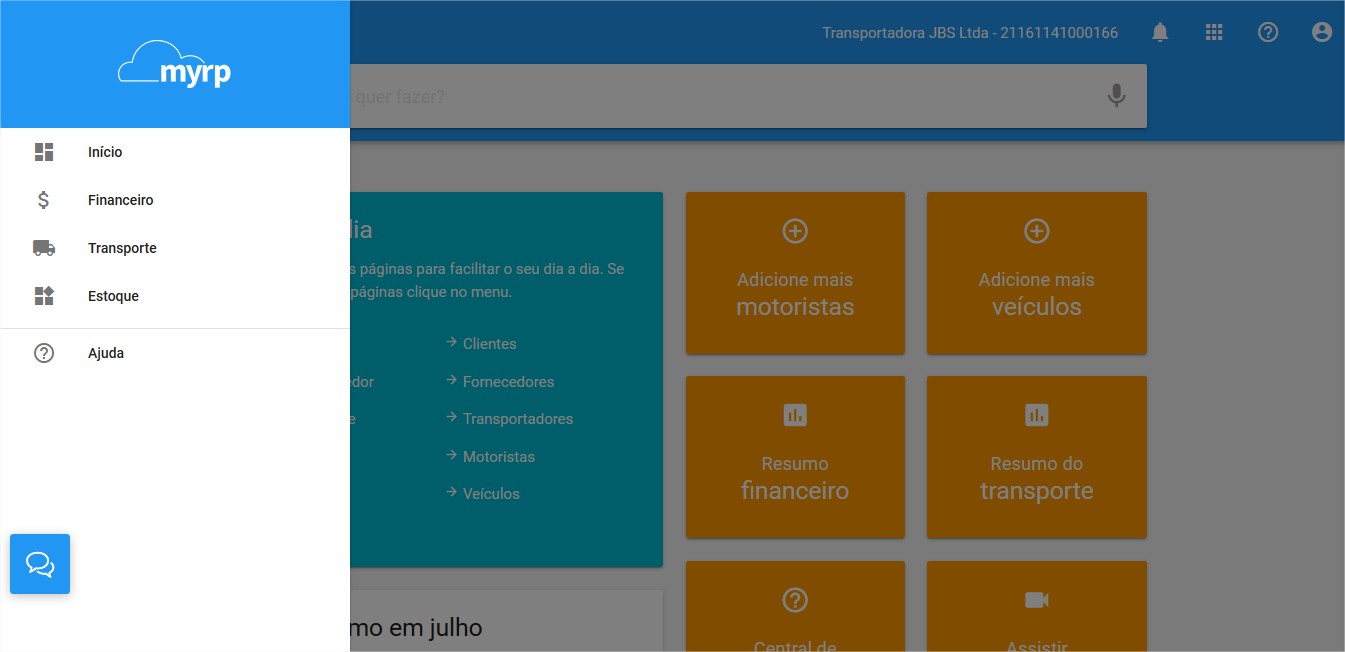
No cartão Transporte (verde) selecione a opção CT-e.
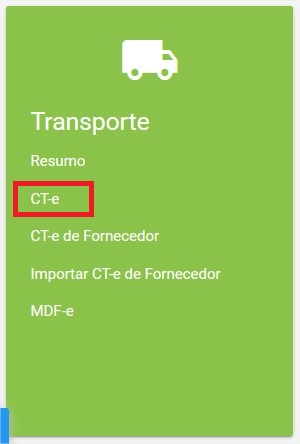
Após clique em Adicionar, no ícone no cante direito inferior.
![]()
A tela de emissão do CT-e é dividida em Abas, cada um tem informações específicas da emissão.

Os campos que aparecem na tela, em sua maioria são obrigatórios, fique atento e preencha todos.
Na Aba de Dados do CT-e preencha a CFOP da operação, este campo deve ser validado com seu contador para garantir que esta de acordo com a legislação.
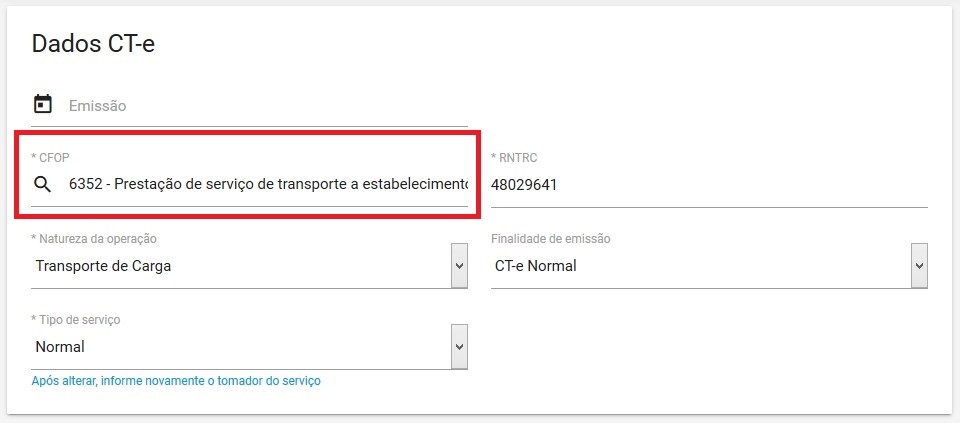
Após preencha o campo RNTRC com a informação do código da sua empresa.
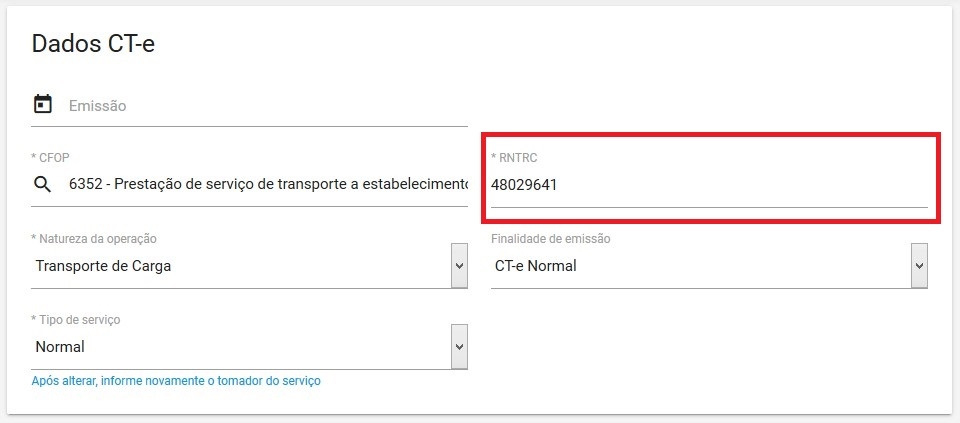
No campo Natureza de operação, selecione a opção “Transporte de carga” ou outra caso você esteja utilizando o CT-e para outra operação.
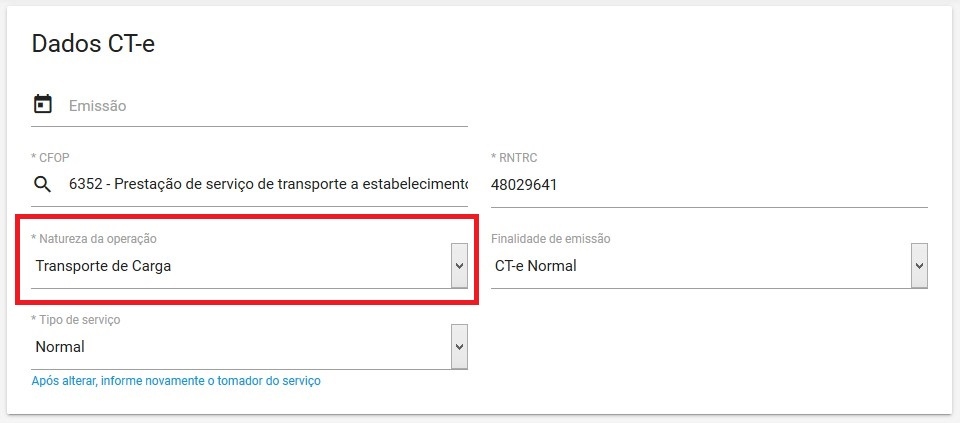
No campo finalidade da emissão defina para que o seu CT-e será emitido:
- CT-e Normal é o padrão de uso para transporte de cargas,
- CT-e de Complemento de Valores é utilizado sempre que precisar cobrar um valor adicional na prestação de serviços
- CT-e de Anulação de Valores é utilizado para cancelar uma operação após o prazo de cancelamento
- CT-e Substituto é utilizado sempre que um de Anulação de Valores for emitido para substituir a informação
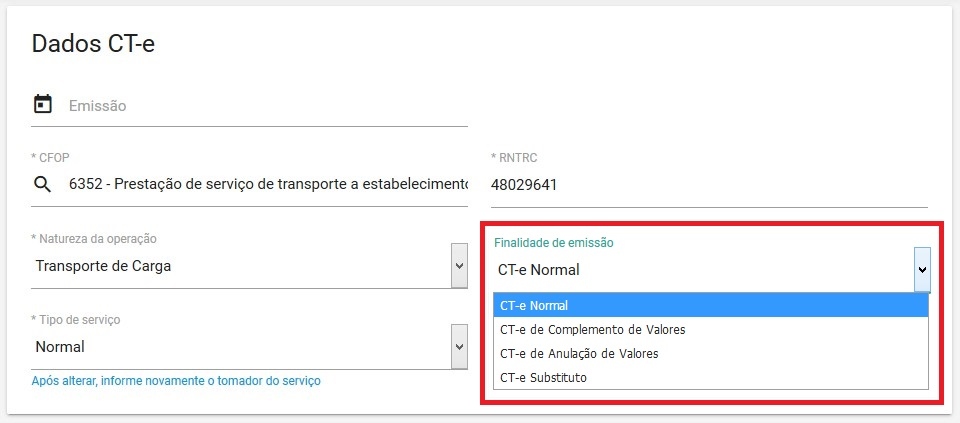
Tipo de serviço é o campo que define qual serviço a sua empresa esta prestando:
- Normal: serviço padrão de entrega de carga
- Subcontratação: utilizado quando uma transportadora contrata outra para prestar o serviço em seu lugar
- Redespacho: utilizado quando uma transportadora inicia o transporte até um ponto do percurso e outra finaliza
- Redespacho intermediário: quando há três ou mais transportadoras envolvidas na entrega do produto
- Serviço vinculado a multimodal: utilizado quando há outro tipo de transporte vinculado como aéreo, ferroviário, aquático, etc.
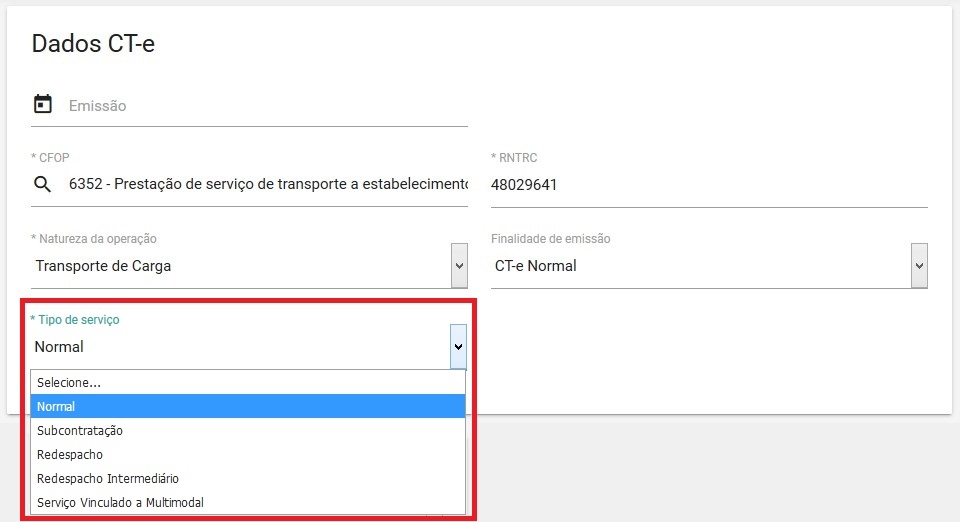
Nas informações de Local de início da prestação definir o estado e o município onde será iniciado o transporte.
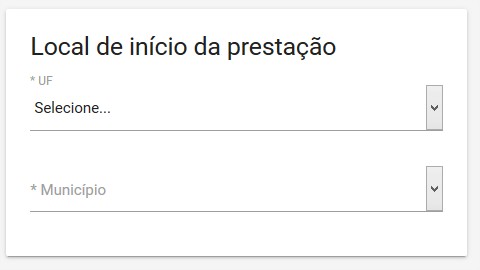
Nos campos de Local de término da prestação definir o estado e o município onde ocorrerá a entrega da mercadoria.
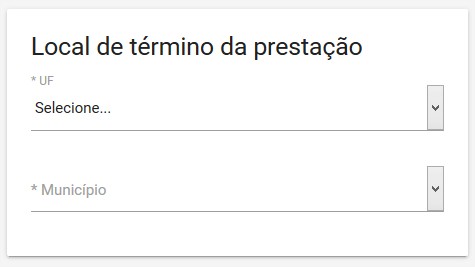
Na aba participantes, identifique as empresas/pessoas envolvidas no processo do transporte, no campo Tomador, identifique quem pagará pelo transporte.
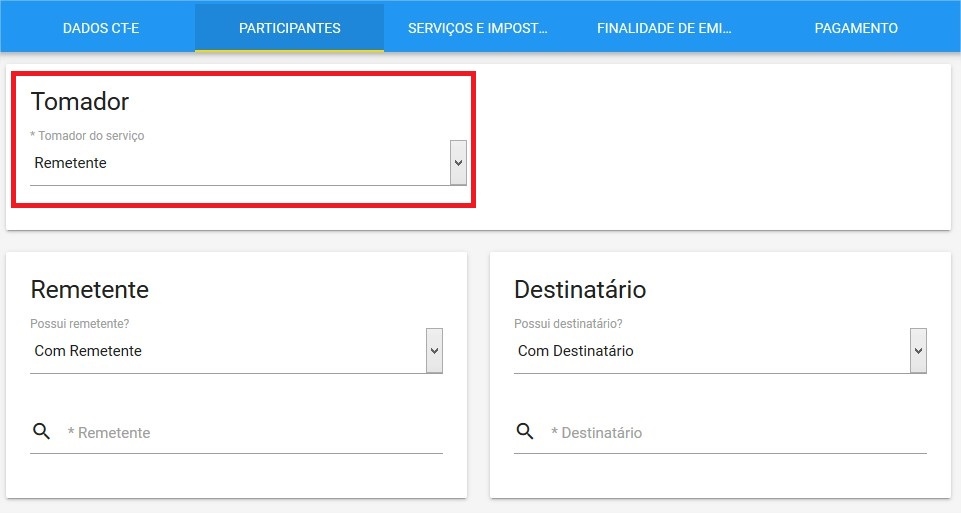
No campo Remetente, quem está enviando a mercadoria, normalmente é o emitente da NF-e que será atrelada ao CT-e, busque digitando o nome ou CPF, ou adicione um novo caso necessário.

No campo Destinatário, quem receberá a carga, normalmente o destinatário da NF-e.
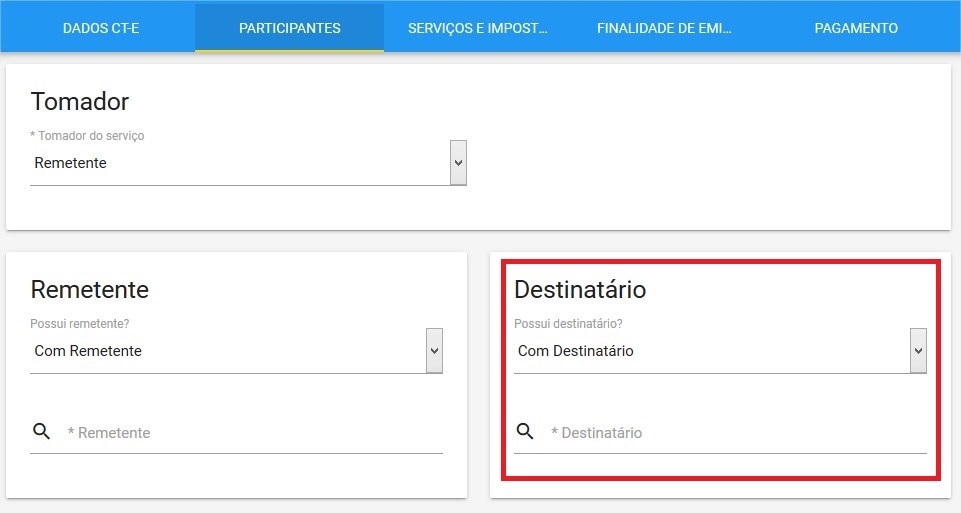
Podem haver também campos de Expedidor e Recebedor, esses aparecem apenas nos casos de CT-e de Redespacho, Redespacho Intermediário e Multimodal.
Na Aba Serviços e Impostos são definidas as cobranças pelos serviço e seus impostos, nesta Aba é importante conversar com seu contador para definir o tipo de tributação que sua empresa e como este documento será tributado, caso não aparecem informações de impostos sua empresa não precisa fazer o destaque do mesmo.
No campo Valor da Prestação, informe o valor que você está cobrando do seu cliente.
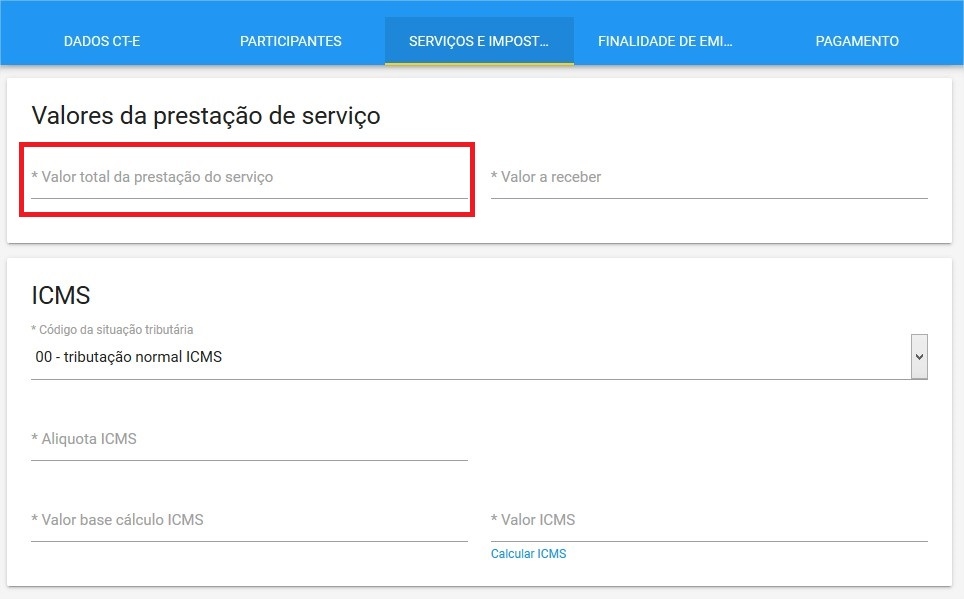
No campo Valor a receber, informe o valor efetivamente recebido do seu cliente, normalmente o mesmo da prestação de serviços.
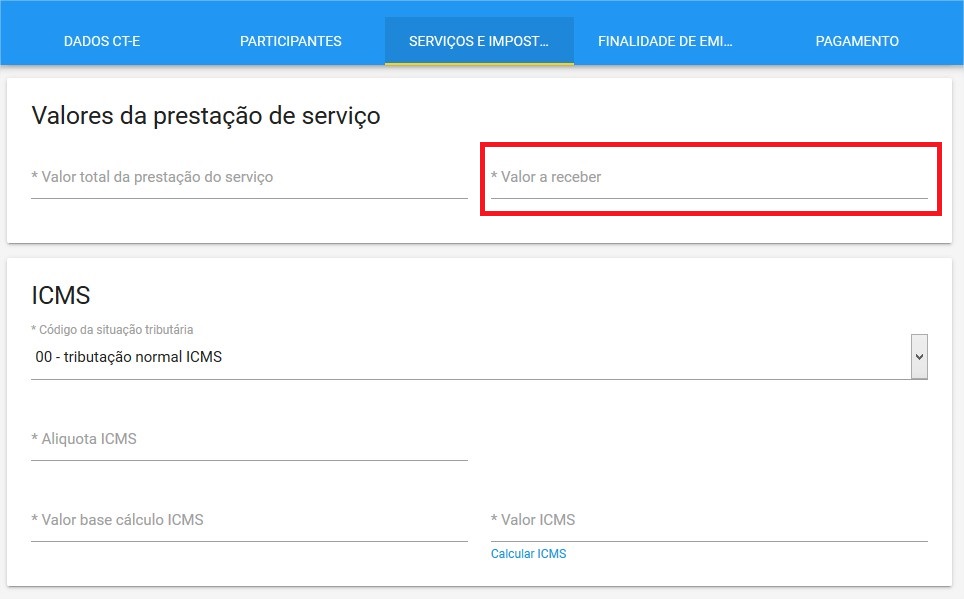
Nos campos de ICMS, defina o tipo de tributação, alíquota do imposto, base de cálculo e valor do ICMS.
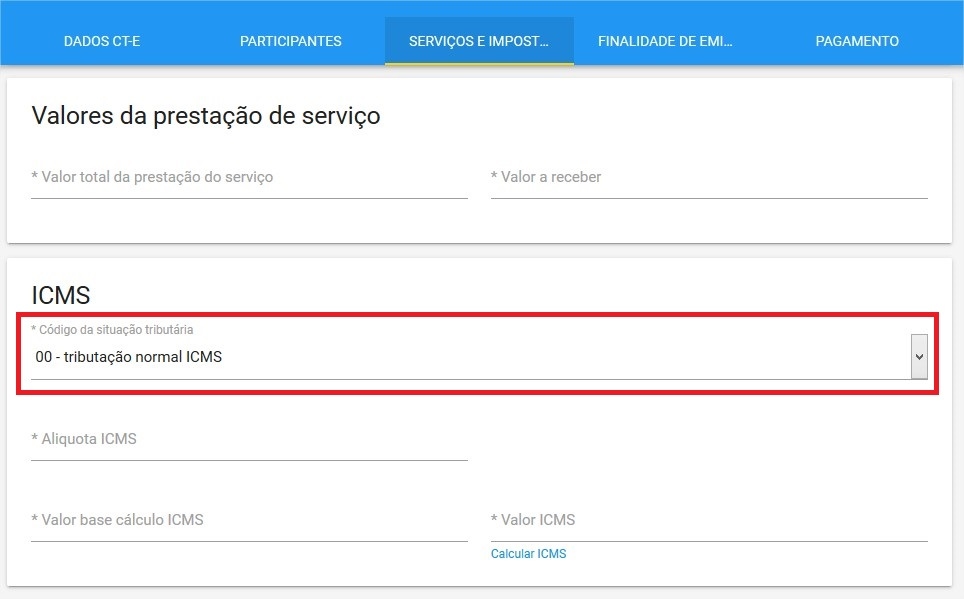
Aba Finalidade de emissão será utilizada para as informações referentes a carga transportada, como documento que concretiza a operação, valor da carga, peso entre outras informações.
No campo Documentos Transportados, selecionar o documento legal que acoberta a carga, normalmente utiliza-se NF-e.
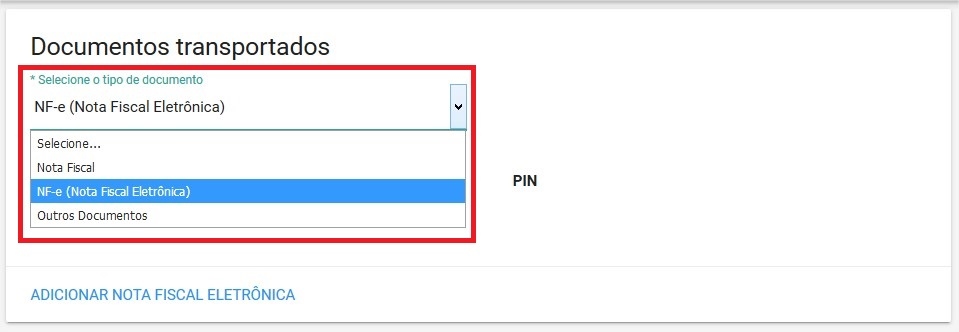
Após selecionar NF-e, clicar em Adicionar Nota Fiscal Eletrônica.
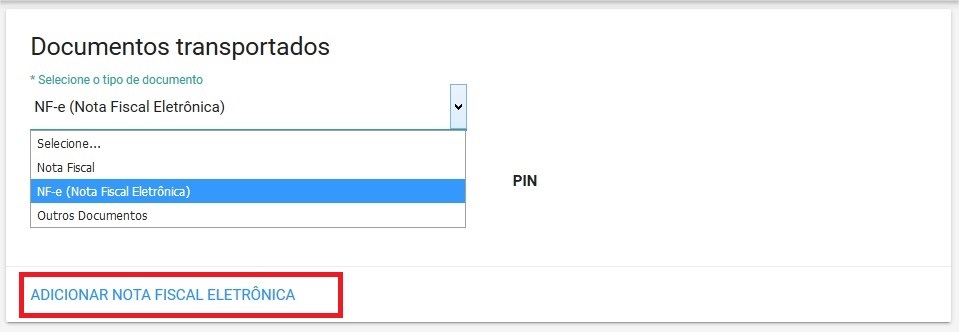
Preencher o campo Chave de Acesso da NF-e, com a chave que tem na nota fiscal e clicar em Adicionar.
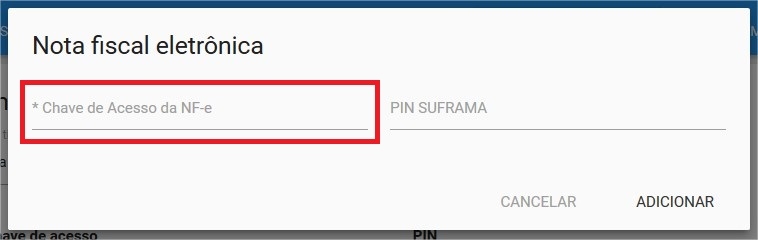
Nas informações da carga é necessário informar o valor da carga, mesmo do total da Nota Fiscal Eletrônica
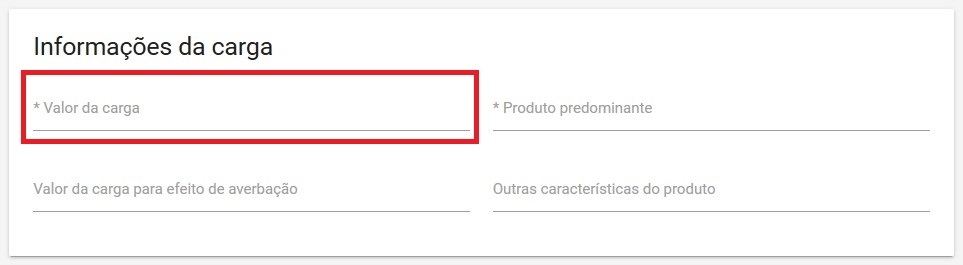
E o produto predominante, como por exemplo Alimentício, Frios, Carnes, Medicamentos, Brinquedos, Eletrônicos, Diversos.
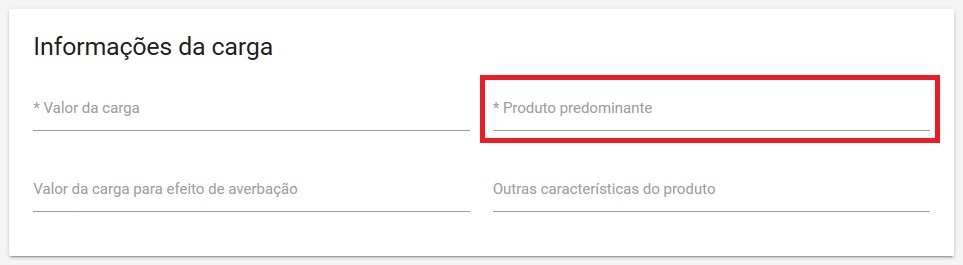
Os campos de valor para efeito de averbação e outras características não são obrigatórios, fica a critério da empresa preenche-lo ou não.
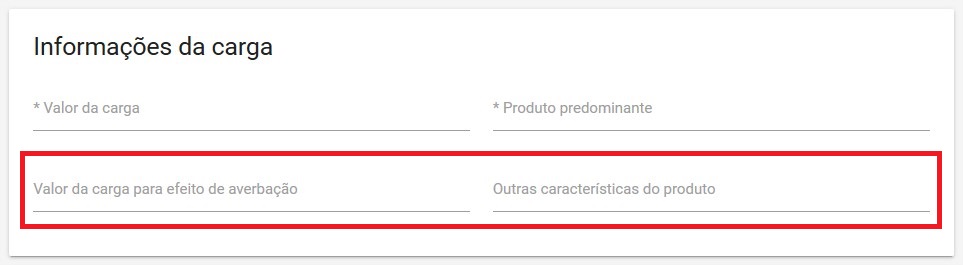
Nas informações de quantidade de carga, selecionar a opção Adicionar Carga.

Definir a unidade de medida de transporte.
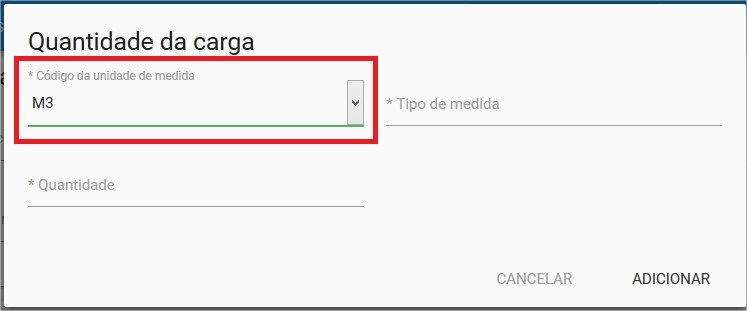
O tipo de medida, se é peso cubado, peso liquido, peso bruto, caixas, palets, etc.
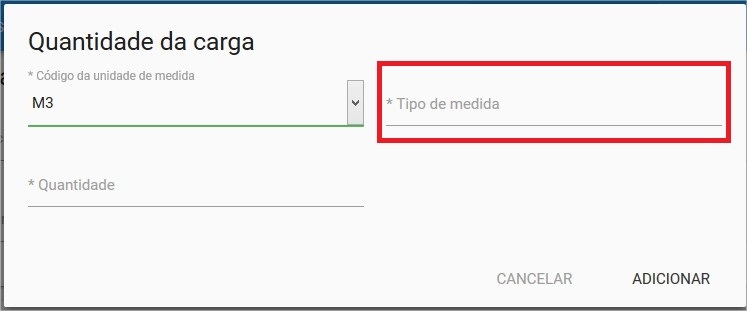
E a quantidade relativa ao tipo de medida.
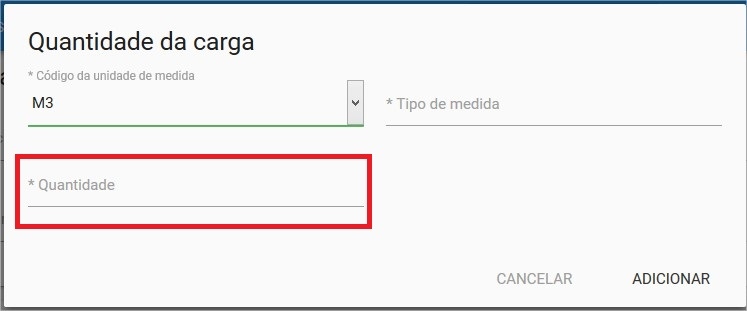
Clique em Adicionar para confirmar a informação.
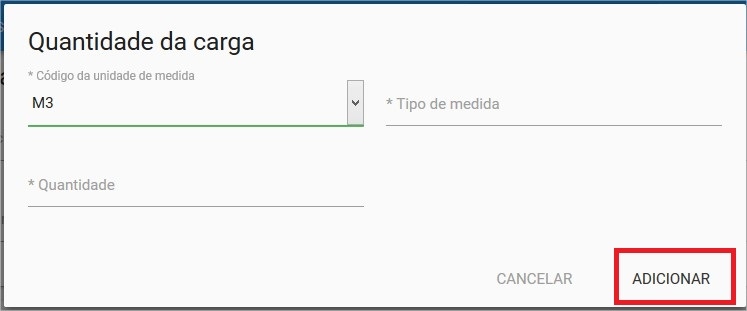
A Aba de Pagamento é a ultima a ser informada, se deseja que o financeiro seja alimentado automaticamente com o contas a receber, selecione a opção Adicionar
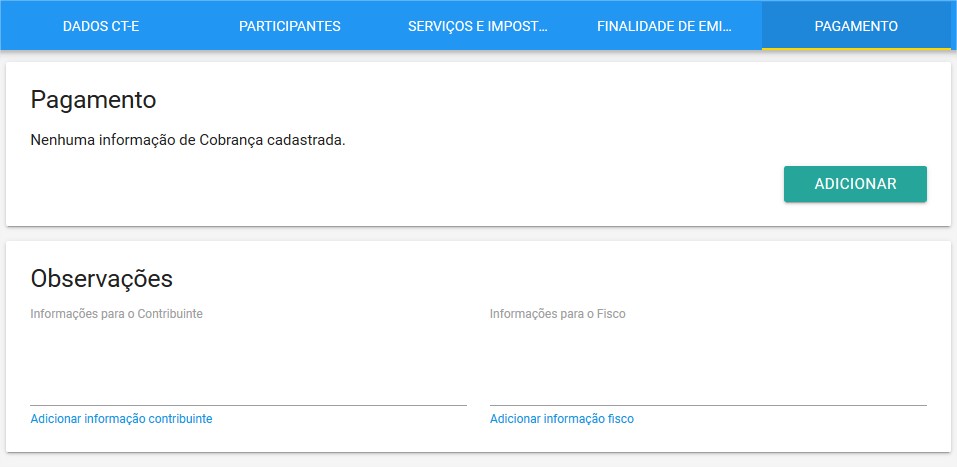
E preencha as informações de cobrança.
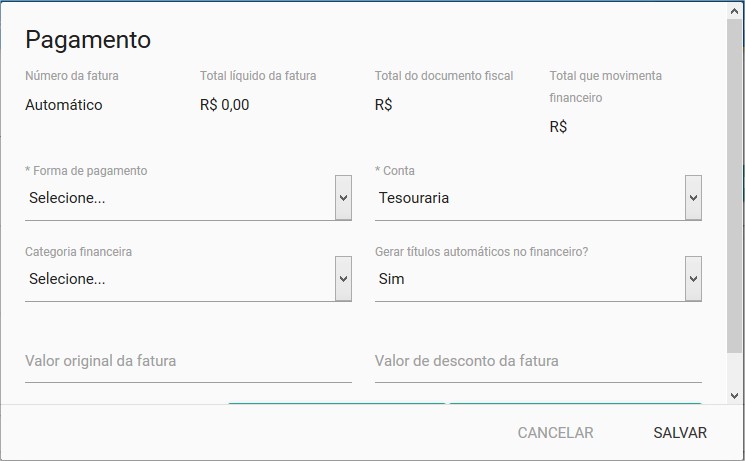
No campo Observações adicione informações pertinentes ao seu cliente, se for necessário.
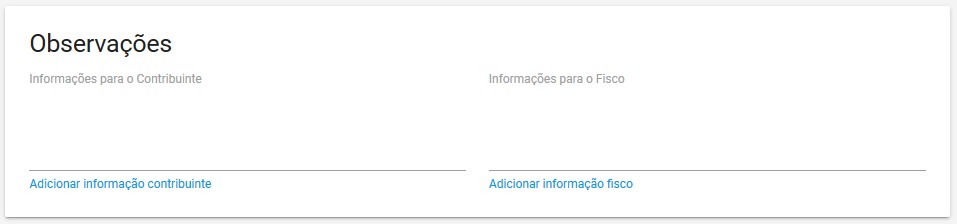
Agora é só confirmar a operação clicando em Salvar.
![]()
Neste ponto você decide se deseja emitir o documento agora ou mais tarde.
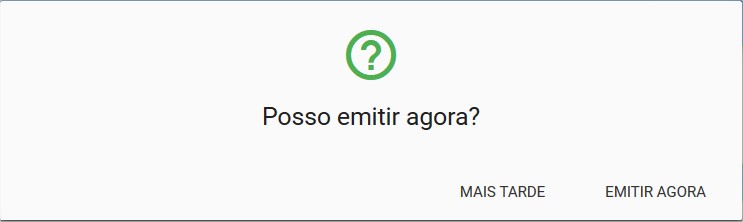
Pronto, seu CT-e foi emitido, basta aguardar a autorização para confirmar que esta tudo OK.






